Circleboom의 AI 기반 Pinterest 설명 생성기
게시 됨: 2023-03-17Circleboom의 RSS Feed to Pinterest 기능을 사용하면 웹사이트를 Pinterest에 쉽게 연결하고 자동 핀을 만들 수 있습니다.
웹사이트로 트래픽을 유도 하거나 제품을 소개하기 위해 Pinterest를 사용하는 기업 또는 개인이라면 효과적인 설명이 얼마나 중요한지 아실 것입니다. 설명은 사용자가 귀하의 핀을 발견했을 때 가장 먼저 보게 되는 것이며, 누군가가 귀하의 웹사이트를 클릭하여 다른 곳으로 이동하는지 여부에 따라 설명이 성패를 좌우할 수 있습니다.
글쓰기에 시간과 에너지를 소비하고 싶지 않거나 핀에 대한 완벽한 설명을 찾는 데 필요한 경험과 창의성이 부족한 경우 Circleboom의 AI 기반 Pinterest 설명 생성기를 사용하면 Pinterest 사진을 완벽하게 반영하는 놀라운 텍스트를 자동 생성할 수 있습니다. 그리고 비디오.
Circleboom의 AI 기반 Pinterest 텍스트 생성기를 어떻게 사용할 수 있나요?
걱정 하지마! 나는 당신을 돕기 위해 여기 있습니다! Circleboom의 AI Pinterest 핀 생성기를 사용하기 위해 따라야 할 필수 단계는 다음과 같습니다.
1단계: 귀하의 계정으로 Circleboom Publish 에 로그인하세요.
아직 Circleboom 계정이 없다면 몇 초 만에 무료로 계정을 얻을 수 있습니다!
2단계: Circleboom Publish를 처음 사용하는 경우 Twitter, Facebook, Instagram, LinkedIn, Pinterest 및 Google 비즈니스 프로필에 대한 여러 옵션이 표시됩니다.
Pinterest를 선택하고 계정을 연결하세요. 각 플랫폼에서 여러 계정을 추가할 수 있습니다.
3단계: 소셜 미디어 게시물을 작성하려면 "새 게시물 만들기" 버튼을 클릭해야 합니다. 보시다시피 각 플랫폼마다 특정 게시물 옵션이 있습니다. “Pinterest 전용”을 선택할 수도 있습니다.
계정 선택을 진행하게 됩니다.
4단계: Circleboom의 소셜 미디어 이미지 생성기에는 Canva, Unsplash, Giphy 및 Google Photos의 4가지 옵션이 있습니다. 자신의 파일을 업로드하여 직접 보낼 수도 있습니다.
Canva에서는 원하는 대로 이미지를 선별하고 디자인할 수 있습니다. 미리 만들어진 템플릿, 필터, 효과 및 기타 종류의 요소를 적용하여 이미지를 편집할 수 있습니다.
또한 Unsplash를 사용하면 자동 생성된 고품질 이미지를 찾아 Pinterest 계정에 공유할 수 있습니다.
Giphy에서는 자동 생성된 Pinterest 게시물에 대한 고품질 GIF 이미지를 생성할 수 있습니다.
5단계: 다음 스테이션은 소셜 미디어 텍스트 생성기입니다. OpenAI 통합 덕분에 자동 생성 소셜 미디어 설명, 캡션, 텍스트는 물론 AI 생성 해시태그, 이모티콘, 문법 검사나 번역과 같은 기타 추가 기능으로 풍부한 모든 종류의 텍스트를 만들 수 있습니다.
Circleboom Publish에서 단어 스타일, 따뜻함 등을 정의할 수 있습니다.
그리고 자동 생성된 Pinterest 게시물을 추가 기능으로 풍성하게 만들 수 있습니다.
6단계: 이제 자동 생성된 텍스트를 핀 설명으로 쉽게 추가할 수 있습니다.
7단계: Circleboom Publish의 기본 Pinterest 해시태그 생성기를 사용하여 자동 생성된 Pinterest 콘텐츠에 대한 관련성 있고 인기 있는 해시태그 그룹을 찾고 생성하고 저장할 수도 있습니다.
Pinterest 태그 찾기를 사용하면 Pinterest 참여도를 높일 수 있습니다.
7단계: Pinterest 핀을 생성하면 즉시 공유하거나 나중에 예약할 수 있습니다.
또한 시간 간격을 설정하고 Pinterest 게시물을 자동화 할 수도 있습니다.
Pinterest 설명에 해시태그가 필요합니까?
Pinterest 설명에 해시태그가 필수는 아니지만 핀의 가시성을 높이고 특정 주제를 검색하는 사용자가 핀을 더 쉽게 찾을 수 있도록 하는 데 도움이 될 수 있습니다. Pinterest는 핀당 최대 20개의 해시태그를 허용하며 관련 해시태그를 추가하면 해당 해시태그에 대한 검색 결과에 핀이 표시되는 데 도움이 됩니다.
하지만 해시태그를 전략적으로 아껴서 사용하는 것이 중요합니다. 귀하의 콘텐츠와 관련이 없는 해시태그로 설명을 너무 많이 설명하지 마십시오. 스팸으로 간주될 수 있으며 플랫폼에서의 가시성이 손상될 수도 있습니다. 대신, 핀의 내용을 정확하게 설명하는 몇 가지 타겟 해시태그를 선택하고 적당히 사용하세요. 이를 통해 핀의 도달 범위를 늘리고 콘텐츠에 더 많은 참여도를 보이는 사용자를 유치할 수 있습니다.

Circleboom Publish의 Pinterest 해시태그 생성기는 사용자가 자신의 핀에 대한 인기 있고 관련성 있는 해시태그를 찾고 노출수와 참여도를 높이는 데 도움이 됩니다.
보너스: Pinterest에 동영상을 업로드하는 방법
Pinterest에 동영상을 업로드하고 공유하는 방법에는 두 가지가 있습니다.
방법#1: Circleboom 게시 사용
Circleboom Publish 는 Pinterest, Instagram, Twitter, Facebook, LinkedIn 및 Google 비즈니스 프로필을 지원하는 소셜 미디어 관리 도구입니다. (틱톡은 곧 지원될 예정입니다)
사용자는 Circleboom의 간단하고 직관적인 대시보드에서 지원되는 각 플랫폼의 여러 계정을 관리할 수 있습니다.
Circleboom Publish에서 소셜 미디어 사진과 비디오를 생성, 관리, 디자인, 공유, 예약 및 자동화할 수 있습니다.
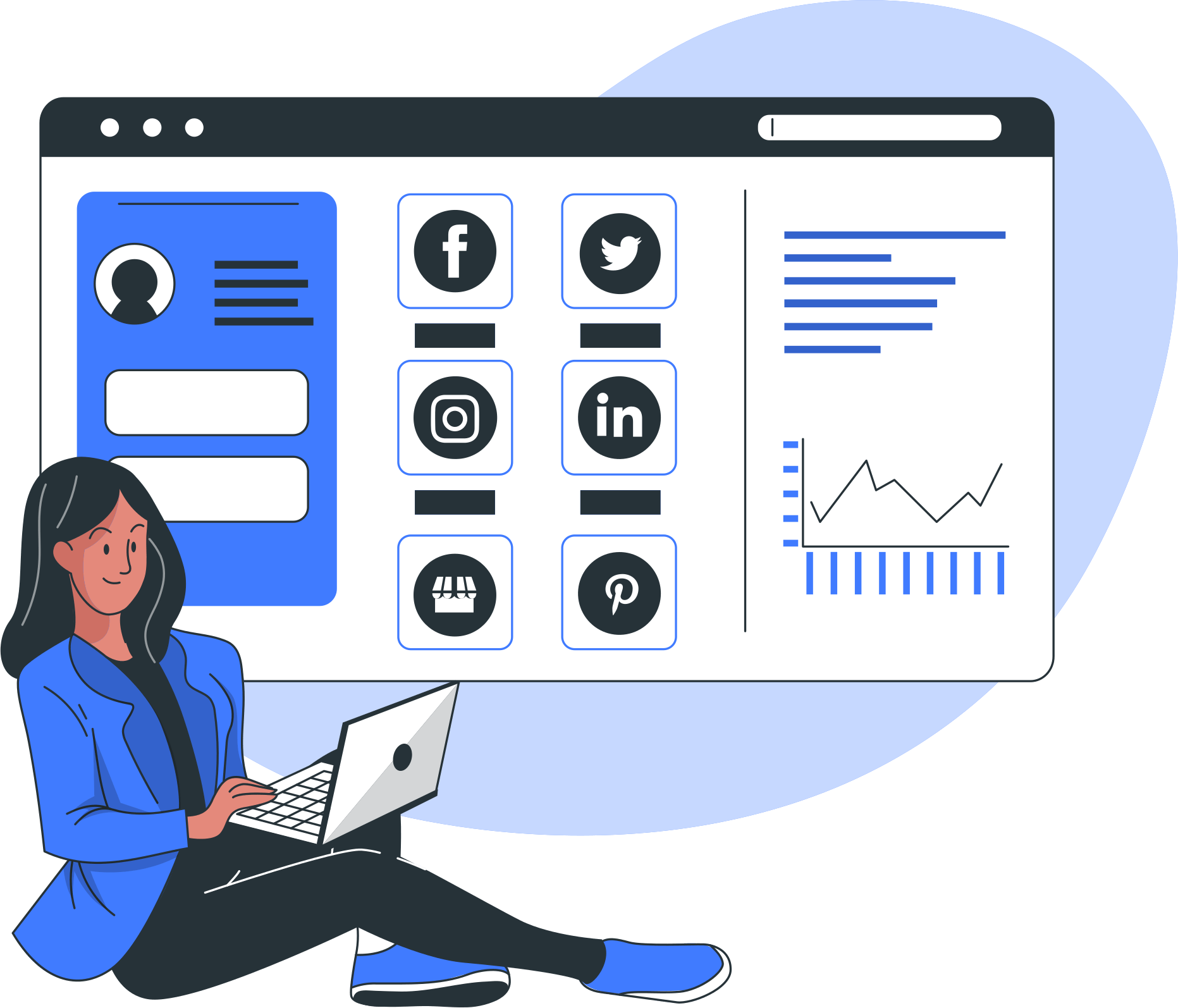
서클붐 게시
소셜 미디어 스케줄러 및 다중 계정 관리 도구.
Circleboom에 내장된 도구: Canva, Unsplash 및 Giphy는 사용자가 미리 만들어진 템플릿, 이미지, 필터, 효과, 글꼴, 애니메이션, gif 등을 사용하여 게시물을 디자인하는 데 도움이 됩니다.
동영상을 Pinterest에 업로드한 후 Pinterest 게시물에 제목과 설명을 추가할 수 있습니다.
그리고 시청자가 Pinterest 동영상에서 방문할 수 있는 URL을 추가할 수도 있습니다.
또한 Pinterest 동영상의 커버 이미지를 변경할 수도 있습니다.
완료되면 즉시 Pinterest 계정에 동영상을 공유할 수 있습니다. 또는 나중에 핀을 예약할 수도 있습니다.
세 번째 옵션으로 시간 간격을 설정하고 Pinterest 핀을 자동화할 수 있습니다.
방법#2: Pinterest 대시보드를 통해 동영상 업로드
Pinterest의 기본 대시보드를 통해 동영상을 업로드하고 공유하려면 다음 단계를 따라야 합니다.
1단계 : Pinterest 계정을 열고 페이지 상단 메뉴에서 "만들기"를 선택한 다음 "아이디어 핀 만들기"를 선택합니다.
2단계 : 동영상을 업로드할 수 있는 다음 화면이 나타납니다. 먼저 "새로 만들기" 버튼을 클릭하세요. 그러면 비디오를 가져올 수 있는 상자가 나타납니다. 그리고 업로드 상자 하단에 필요한 모든 사양이 제공되었음을 알 수 있습니다.
3단계 : 대상 링크, 제목, 설명, 태그(URL)를 포함합니다. 비디오용 보드를 선택하세요. 동영상의 주제와 가장 유사한 보드부터 시작하는 것이 좋습니다. 따라서 키워드 정보가 핀에 붙을 수 있게 됩니다.
그런 다음 오른쪽 상단의 '게시' 버튼을 클릭하세요.
라 핀
Circleboom AI 기반 Pinterest 설명 생성기의 장점은 추측을 통해 설명을 작성할 수 있다는 것입니다. AI를 사용하여 Pinterest에서 가장 성과가 좋은 핀을 분석하고 해당 데이터를 사용하여 효과적이라고 입증된 설명을 만듭니다. 이는 귀하의 설명이 최대한의 참여와 가시성을 위해 최적화된다는 것을 확신할 수 있음을 의미합니다.
Circleboom AI 기반 Pinterest 설명 생성기를 사용하면 플랫폼에서 핀이 눈에 띄는 데 도움이 되는 효과적인 설명을 작성하는 동시에 시간과 노력을 절약할 수 있습니다. 한번 시도해 보고 결과를 직접 확인해보세요!
